Horizon Cloud Connector 가상 장치의 자동화된 업데이트를 수행하도록 Horizon 포드를 구성할 수 있습니다. 이 구성에서는 성공적인 서비스 작업에 필요한 경우 Horizon Cloud 운영 팀이 클라우드 제어부에서 가상 장치에 대해 유지 보수 작업을 실행할 수 있습니다.
- 자동화된 업데이트 기능은 온 프레미스에 배포된 Horizon 포드에 대해서만 지원됩니다. 클라우드 환경에 배포된 Horizon 포드를 업데이트하려면 Horizon Cloud Connector 가상 장치 수동 업데이트 항목을 참조하십시오.
- 자동화된 업데이트 기능은 단일 데이터 센터를 관리하는 단일 vCenter 시나리오에서 지원됩니다. 단일 vCenter에서 관리되는 여러 데이터 센터의 시나리오는 지원되지 않습니다.
- 자동화된 업그레이드 워크플로 중에 장치가 배포된 vSphere 환경에서 DHCP를 사용하도록 설정해야 합니다. DHCP를 사용할 수 없는 경우 이 자동화된 업그레이드 워크플로가 실패합니다. 환경에서 DHCP를 사용하도록 설정할 수 없거나 사용하지 않도록 선택하는 경우 수동 업그레이드 프로세스를 사용합니다.
- 자동 업데이트 기능은 먼저 Horizon Cloud Connector 장치 버전 1.6.0.0부터 지원되었습니다.
- 현재 자동 업데이트 기능은 Horizon Cloud Connector 대상 버전인 2.0 또는 2.1로의 업그레이드를 지원하지 않습니다. 기존 Horizon Cloud Connector 장치를 대상 버전 2.0 또는 2.1로 업그레이드하려면 Horizon Cloud Connector 가상 장치 수동 업데이트에 설명된 단계를 수행합니다.
- 자동 업데이트 기능은 단일 노드 배포에서만 버전 2.1 이상을 실행하는 기존 Horizon Cloud Connector 장치에서 지원됩니다. 하나 이상의 작업자 노드를 추가하여 다중 노드 클러스터를 배포한 경우 자동 업데이트 기능이 지원되지 않습니다. 다중 노드 배포로 버전 2.1 이상을 실행하는 기존 Horizon Cloud Connector 장치를 업그레이드하려면 Horizon Cloud Connector 가상 장치 수동 업데이트에 설명된 단계를 수행합니다.
- 사용자 지정 CA 서명 인증서가 아웃바운드 트래픽의 SSL 오프로딩을 위해 Horizon Cloud Connector 신뢰 저장소 내에 구성된 다음, Horizon Cloud Connector 버전 2.4.0에서 이후 버전으로 업데이트하는 경우 녹색 장치가 준비되면 사용자 지정 인증서를 새 장치에 수동으로 복사하고 아웃바운드 트래픽에 대해 SSL 오프로딩이 구성되어 있는 경우 Horizon 제어부에 대한 연결을 허용하도록 사용자 지정 CA 서명 인증서 구성에 설명된 단계를 실행해야 합니다. 자동화된 업데이트 중에 인증서가 이전 가상 장치에서 새 가상 장치로 자동으로 전송되지 않습니다.
중요: 자동화된 업데이트가 시작되기 전에 장치의 /opt/container-data/hydracerts/ 디렉토리에서 인증서의 백업 복사본을 저장하고 임시 위치에 저장해야 합니다. 복사본을 저장하면 업그레이드 후 복사본을 새 장치로 복사할 수 있습니다. 업그레이드 프로세스가 시작되면 기존 장치가 종료되고 그 후에는 인증서를 검색할 수 없습니다. 따라서 업그레이드가 시작되기 전에 해당 디렉토리에서 인증서를 가져와서 준비되면 새 장치에 업로드하도록 검색할 수 있는 임시 위치에 저장해야 합니다.
자동화된 업데이트에 대한 요구 사항
Horizon Cloud Connector 장치의 자동화된 업데이트를 지원하려면 다음 작업을 수행하여 시스템 환경을 준비합니다.
- 자동화된 업데이트를 수락하려면 포드를 사용하도록 설정합니다. 기본적으로 포드는 자동화된 업데이트를 수락하지 않습니다. 자동화된 업데이트를 수신할 각 포드에 대해 특정 요청을 수행해야 합니다.
포드에 대해 자동화된 업데이트 기능을 사용하도록 설정하려면 VMware 담당자에게 문의하거나 VMware KB(기술 자료) 문서 2006985에 설명된 대로 Customer Connect 지원 요청을 작성하십시오.
- 시스템 환경이 다음 요구 사항을 충족하는지 확인합니다.
- 고정 IP 주소를 사용하여 기존 Horizon Cloud Connector 장치를 배포했습니다.
- 기존 Horizon Cloud Connector 장치는 1.6.0.0 이하 버전을 실행하고 있습니다. 버전 1.6.0.0은 꽤 오래되었습니다. 자동화된 업데이트 기능이 지원된 가장 오래된 버전입니다.
- 장치 업데이트 배포에는 최소 50GB의 데이터스토어 용량을 사용할 수 있습니다.
- Horizon Cloud Connector 장치에서 ESXi 호스트에 액세스할 수 있습니다.
- Horizon Cloud Connector 구성 포털에서 vCenter Server 및 네트워크 설정을 구성했습니다. 자세한 지침은 이 문서의 다음 섹션을 참조하십시오.
- 할당되지 않은 고정 IP 주소는 장치 업데이트 동안 사용할 수 있습니다. 이 주소는 현재 버전의 Horizon Cloud Connector 장치에서 사용하는 고정 IP 주소와 달라야 합니다.
- Horizon Cloud Connector 장치가 배포된 vSphere 환경에서 DHCP를 사용하도록 설정했습니다.
- 녹색 장치가 처음으로 부팅되면 IP 주소에 대해 DHCP를 사용합니다.
- 파란색 및 녹색 장치가 배포된 해당 vSphere 환경에서 DHCP를 사용하도록 설정해야 합니다.
- 녹색 장치가 가동되어 실행 중인 경우 기본 게이트웨이, DNS 서버 등을 설정하면서 고정 IP 주소를 설정할 수 있습니다.
- 업그레이드 워크플로가 완료될 때까지 vSphere 환경에서 DHCP를 사용하도록 설정하지 않으면 워크플로가 실패합니다.
- Horizon Cloud Connector 버전 2.4.0 이상 버전에서 업데이트하고 아웃바운드 트래픽의 SSL 오프로딩을 위해 Horizon Cloud Connector 신뢰 저장소 내에 사용자 지정 CA 서명 인증서가 구성되어 있는 경우 장치의 /opt/container-data/hydracerts/ 디렉토리에서 인증서의 백업 복사본을 만들어 임시 위치에 저장합니다. 업그레이드 후 새 장치에 업로드하려면 해당 복사본이 필요합니다. 자동화된 업데이트 중에 인증서가 이전 가상 장치에서 새 가상 장치로 자동으로 전송되지 않습니다.
vCenter Server 및 네트워크 설정 구성
자동화된 업데이트 기능은 Horizon Cloud Connector 장치의 새 버전을 vCenter Server에 배포합니다. 이러한 배포를 위해 시스템 환경을 준비하려면 할당되지 않은 고정 IP 주소와 업데이트된 장치에 사용할 네트워크 설정을 비롯한 필수 네트워크 정보를 수집합니다. 그런 후 다음 단계를 수행합니다.
- 다음과 같이 필수 네트워크 정보를 수집합니다.
- (현재 Horizon Cloud Connector 1.9 이상) 업데이트된 장치에 대해 사용하려는 할당되지 않은 고정 IP 주소를 확인합니다. 업데이트하는 동안 기존 장치에 대해 구성된 다른 모든 필수 네트워크 설정이 업데이트된 장치에 사용됩니다.
- (현재 Horizon Cloud Connector 1.6~1.8) 업데이트된 장치에 사용하려는 할당되지 않은 고정 IP 주소 및 네트워크 설정을 수집합니다.
- Horizon Cloud Connector 구성 포털에 로그인합니다.
- vCenter Server 세부 정보에 대한 구성 화면을 열려면 다음 중 하나를 수행합니다.
- (Horizon Cloud Connector 1.7 이상) vCenter Server 및 네트워크 세부 정보 구성 버튼을 클릭합니다.
- (Horizon Cloud Connector 1.6) 자동 Cloud Connector 업데이트 구성 버튼을 클릭합니다.
- Horizon Cloud Connector vCenter Server 세부 정보 화면에서 vCenter Server의 FQDN을 입력하고 인증서 가져오기를 클릭합니다. 인증서 정보가 나타나면 위의 인증서를 확인했으며 계속 진행합니다를 선택합니다.
- Horizon Cloud Connector vCenter Server 자격 증명에서 vCenter Server에 대해 관리자 권한이 있는 사용자의 로그인 자격 증명을 입력합니다.
- Cloud Connector 업그레이드를 위한 추가 고정 IP 세부 정보 아래에서 필요에 따라 고정 IP 주소 및 기타 네트워크 설정을 구성합니다. 다음 지침을 확인하십시오.
- (현재 Horizon Cloud Connector 1.9 이상) 새 장치 버전은 기존 장치 버전에 대해 구성된 게이트웨이, 서브넷 및 DNS 서버 설정을 사용합니다. Cloud Connector 업그레이드를 위한 추가 고정 IP 세부 정보 아래에서 이러한 네트워크 설정을 구성할 필요가 없습니다.
- (현재 Horizon Cloud Connector 1.6~1.8) 새 장치 버전은 기존 장치 버전에 대해 구성된 게이트웨이, 서브넷 및 DNS 서버 설정을 사용하지 않습니다. 자동화된 업데이트 기능을 사용하려면 Cloud Connector 업그레이드를 위한 추가 고정 IP 세부 정보 아래에서 새 장치 버전에 대해 이러한 설정을 수동으로 구성해야 합니다.
설정 설명 고정 IP 업데이트 중에 예약 주소로 사용할 할당되지 않은 고정 IP 주소를 지정합니다. 이 주소는 현재 버전의 장치에서 사용하는 작업 IP 주소와 달라야 합니다. 이 예약 주소는 장치의 현재 버전에 따라 다음과 같이 사용됩니다.
- (현재 Horizon Cloud Connector 1.9 이하) 업데이트하는 동안 새 장치 버전은 예약 IP 주소를 사용하여 현재 장치 버전이 작동 상태로 유지되는 동안 일시적으로 네트워크에 액세스할 수 있습니다. 업데이트가 끝나면 예약 IP 주소가 새 장치 버전에서 할당 해제되고 작업 IP 주소가 이전 장치 버전에서 새 장치 버전으로 다시 할당됩니다.
- (현재 Horizon Cloud Connector 2.1 이상) 업데이트하는 동안 예약 IP 주소가 새 장치 버전에 할당되고 Horizon Cloud Connector 장치의 새 작업 IP 주소가 됩니다. 이전 장치 버전의 IP 주소는 Horizon Cloud Connector의 다음 자동 업데이트를 위한 새 예약 IP 주소가 됩니다. 이 문서의 다음 섹션인 "자동화된 업데이트 프로세스의 종단 간 흐름"에서 6단계를 참조하십시오.
기본 게이트웨이 (현재 Horizon Cloud Connector 1.6~1.8만 해당) 새 버전의 장치에 사용하려는 게이트웨이 구성입니다. 서브넷 마스크 (현재 Horizon Cloud Connector 1.6~1.8만 해당) 새 버전의 장치에 사용하려는 서브넷 마스크입니다. DNS 서버 (현재 Horizon Cloud Connector 1.6~1.8만 해당) 새 버전의 장치에 사용하려는 DNS 서버입니다.
중요: 새 장치 버전에 대해 최대 하나의 DNS 서버를 구성합니다. 여러 DNS 서버를 구성하는 경우에는 장치 업데이트가 실패합니다. - 저장을 클릭합니다.
자동화된 업데이트 프로세스의 종단 간 흐름
Horizon Cloud Connector에 대한 자동화된 업데이트 프로세스는 청색-녹색 배포라는 소프트웨어 업계 기술을 따릅니다.

기존의 업데이트할 Horizon Cloud Connector 인스턴스를 청색 장치라고 합니다. 새 버전의 Horizon Cloud Connector를 녹색 장치라고 합니다.
청색 장치의 현재 버전 번호를 보려면 을 선택하고 필요한 경우 포드 탭을 클릭합니다. 버전 번호는 목록에 있는 쌍으로 구성된 포드 이름 옆에 표시됩니다.
![[용량] 페이지의 장치 버전 번호 세부 정보.](images/GUID-FB728184-B96A-4915-8A63-9C98A05C39B4-low.png)
Horizon Cloud Connector 온보딩 사용자 인터페이스에서 vCenter Server 및 네트워크 설정을 구성한 후에 종단 간 업데이트 프로세스는 다음 단계로 구성됩니다.
- VMware에서 청색 장치와 호환되는 업데이트된 Horizon Cloud Connector 버전을 릴리스하면 다음 중 하나가 발생합니다.
- 시스템 환경이 자동화된 업데이트를 지원하는 데 필요한 모든 요구 사항을 충족하는 경우 [용량] 페이지에서 포드 버전 번호를 클릭하면 알림 메시지가 표시됩니다.

또한 [포드 세부 정보] 페이지에서 업데이트 스케줄 버튼을 사용할 수 있게 됩니다. 포드 세부 정보 페이지를 표시하려면 을 선택하고 필요한 경우 포드 탭을 클릭하고 목록에서 포드 이름을 클릭합니다. 페이지의 알림 배너에 사용 가능한 업데이트의 버전 번호가 표시됩니다.

시스템 환경이 자동화된 업데이트에 대한 모든 요구 사항을 충족하는 경우 업데이트 프로세스의 3단계를 계속 진행할 수 있습니다.
- 시스템 환경이 자동화된 업데이트에 대한 일부 요구 사항을 충족하지 않는 경우 포드 세부 정보 페이지에 업데이트 오류 지우기 버튼이 대신 표시됩니다. 경고 배너는 오류로 인해 업데이트가 차단되었다는 것을 알려줍니다.

- 시스템 환경이 자동화된 업데이트를 지원하는 데 필요한 모든 요구 사항을 충족하는 경우 [용량] 페이지에서 포드 버전 번호를 클릭하면 알림 메시지가 표시됩니다.
- 업데이트를 차단하는 하나 이상의 오류 조건이 있는 경우 이를 해결해야 합니다. 업데이트 오류 지우기 버튼 또는 경고 배너의 링크를 클릭하여 포드 업데이트 오류 해결 대화상자를 엽니다. 이 대화상자의 메시지에 따라 필요한 작업을 수행하거나 필요한 구성을 업데이트하여 설명된 오류 조건을 지웁니다. 그런 다음, 오류 설명 옆에 있는 확인란을 선택하고 계속을 클릭하여 오류가 해결되었는지 확인합니다.
다음 스크린샷은 오류 해결을 검증한 이후의 포드 업데이트 오류 해결 대화상자에 대한 예를 보여 줍니다.
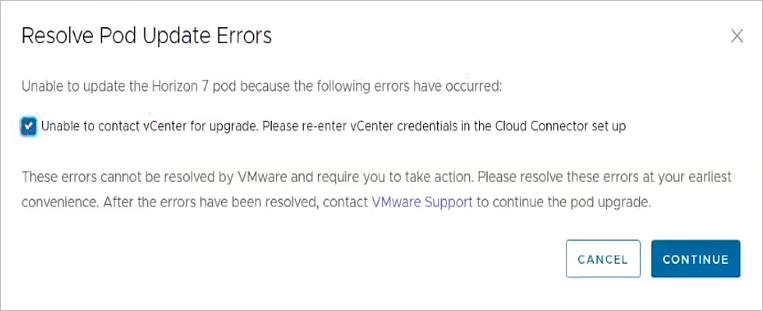
구성 변경 사항을 적용하는 데 최대 30분이 소요되고 관리 콘솔에 이러한 변경 사항이 반영될 수 있습니다. 오류가 제거되면 업데이트 오류 지우기 버튼이 업데이트 스케줄링으로 변경됩니다.
- 업데이트 워크플로를 시작하려면 업데이트를 수동으로 스케줄링해야 합니다. 포드 세부 정보 페이지에서 업데이트 스케줄링을 클릭합니다. 그런 다음, Horizon Cloud Service에서 청색 장치를 녹색 장치로 업데이트할 요일과 시간을 설정합니다.
업데이트를 진행하기에 편리한 시간을 결정합니다. 일반적으로 녹색 장치의 배포와 청색 장치에서 녹색 장치로의 마이그레이션을 포함하는 업데이트 프로세스에는 최대 90분이 소요됩니다. 모범 사례는 환경에 다른 작업이 가장 적은 시간에 업데이트를 예약하는 것입니다. 업데이트가 스케줄링된 후에는 맨 위 배너의 스케줄링된 업데이트까지 남은 시간이 콘솔에 표시됩니다. 조직에 필요한 경우 언제든지 스케줄링된 시간 이전으로 업데이트 시간을 다시 스케줄링할 수 있습니다.
다음 스크린샷은 스케줄링된 업데이트를 나타내는 배너의 예를 보여 줍니다.
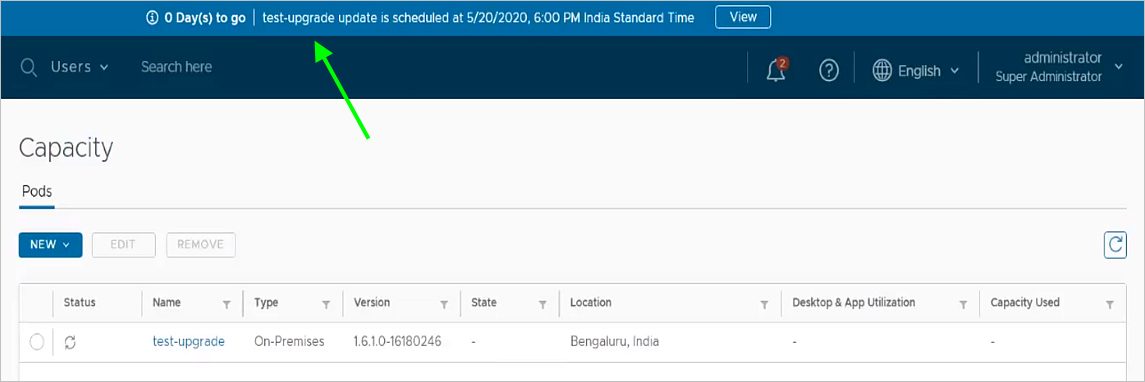
중요:- 업데이트를 스케줄링할 경우 날짜 및 시간을 지정해야 합니다. 이 시간은 브라우저 표준 시간대에 대해 로컬입니다.
- Horizon Cloud Connector 버전 2.4.0 이상 버전에서 업데이트하고 Horizon Cloud Connector 내에 사용자 지정 CA 서명 인증서가 구성된 경우 스케줄링된 업그레이드 시간 전에 장치의 /opt/container-data/hydracerts/ 디렉토리에서 인증서의 백업 복사본을 만들어 임시 위치에 저장해야 합니다. 업그레이드 후 새 (녹색) 장치에 업로드하려면 해당 복사본이 필요합니다. 자동화된 업데이트 중에 인증서가 이전 가상 장치에서 새 가상 장치로 자동으로 전송되지 않습니다.
- 예약된 날짜와 시간에 서비스는 이전에 Horizon Cloud Connector vCenter Server 세부 정보 화면에서 구성한 고정 IP 주소를 사용하여 녹색 장치를 vCenter Server에 배포합니다. 이 배포 단계는 일반적으로 완료하는 데 약 25분이 걸립니다. 그러나 정확한 기간은 시스템 인프라의 용량 및 특성에 따라 다를 수 있습니다.
참고: 업데이트 프로세스 중에는 배포, 마이그레이션 및 IP 주소 재할당 단계가 포함되며, 업데이트를 진행 중인 청색 장치와 연결된 포드에서 관리 작업을 수행할 수 없습니다. 또한 Horizon Cloud Connector 구성 포털의 모든 작업 버튼이 비활성화 상태가 됩니다. 그러나 청색 장치는 업데이트 중에도 완전히 작동하며 포드는 클라우드 제어부 및 구독 라이센스 서비스에 연결된 상태로 유지됩니다.
- 녹색 장치가 완전히 배포되면 서비스는 청색 장치에서 녹색 장치로 구성을 마이그레이션합니다. 마이그레이션 단계는 일반적으로 완료하는 데 약 10분이 걸립니다.
- 마이그레이션이 완료되면 다음 중 하나가 발생합니다.
- 청색 장치가 버전 1.9 이하의 Horizon Cloud Connector를 실행 중인 경우 예약 IP 주소가 녹색 장치에서 할당 해제됩니다. 그런 다음, 청색 장치의 IP 주소가 녹색 장치에 다시 할당되어 Horizon Cloud Connector 인스턴스의 새 작업 IP 주소가 됩니다. 예약 IP 주소는 후속 자동 업데이트에서 사용할 수 있도록 유지됩니다.
참고: 다시 할당하면 짧은 기간(1분 미만) 동안 다운타임이 발생하고, 이 기간 동안 포드와 제어부 및 Horizon Cloud 서비스 간 연결이 일시적으로 끊어집니다. 이 시간 동안 최종 사용자는 포드에서 원격 데스크톱 및 애플리케이션에 대한 연결 세션이 일시적으로 끊어질 수 있습니다.IP 주소 재할당이 완료되면 다음을 수행합니다.
- 녹색 장치가 완전하게 작동하고 포드가 제어부에 연결되고 구독 라이센스 서비스가 복원됩니다.
- 녹색 장치의 이름은 청색 장치 이름에 새 버전 번호가 접미사로 추가됩니다.
- 청색 장치는 데이터스토어에 그대로 있으며 전원이 꺼져 있습니다.
- 청색 장치가 버전 2.1 이상의 Horizon Cloud Connector를 실행 중인 경우 예약 IP 주소는 녹색 장치에 할당된 상태를 유지하고 Horizon Cloud Connector 인스턴스의 새 작업 IP 주소가 됩니다. 포드는 완전한 작동 상태를 유지하고 전체 업데이트 프로세스에서 제어부 및 Horizon Cloud 서비스에 연결됩니다.
업데이트 프로세스가 완료되면 다음이 수행됩니다.
- 녹색 장치의 이름은 청색 장치 이름에 새 버전 번호가 접미사로 추가됩니다.
- 청색 장치는 데이터스토어에 그대로 있으며 전원이 꺼져 있습니다.
- 청색 장치의 IP 주소는 다음 자동 업데이트를 위한 새 예약 IP 주소로 사용하도록 유지됩니다.
다음 표에 나와 있는 것처럼 각 후속 자동 업데이트가 수행될 때마다 예약 및 작업 IP 주소가 청색 및 녹색 장치 간에 스왑됩니다. 이 표에서는 첫 번째 자동 업데이트에서 청색 장치가 작업 주소 10.108.184.100으로 시작하고 예약 주소가 10.108.184.200으로 구성된 예를 보여 줍니다.
이 업데이트 중에는 다음이 수행됩니다. 청색 장치는 이 IP 주소를 사용합니다. 녹색 장치는 이 IP 주소를 사용합니다. 첫 번째 자동 업데이트 10.108.184.100 10.108.184.200 두 번째 자동 업데이트 10.108.184.200 10.108.184.100 세 번째 자동 업데이트 10.108.184.100 10.108.184.200 네 번째 자동 업데이트 10.108.184.200 10.108.184.100
중요: 녹색 장치가 준비되면 Horizon Cloud Connector 신뢰 저장소 내에 사용자 지정 CA 서명 인증서가 구성된 경우 임시 위치에 저장한 백업 복사본을 사용하고 새 장치에서 구성해야 합니다. 아웃바운드 트래픽에 대해 SSL 오프로딩이 구성되어 있는 경우 Horizon 제어부에 대한 연결을 허용하도록 사용자 지정 CA 서명 인증서 구성에 설명된 단계를 사용합니다. 자동화된 업데이트 중에 인증서가 이전 가상 장치에서 새 가상 장치로 자동으로 전송되지 않습니다. - 청색 장치가 버전 1.9 이하의 Horizon Cloud Connector를 실행 중인 경우 예약 IP 주소가 녹색 장치에서 할당 해제됩니다. 그런 다음, 청색 장치의 IP 주소가 녹색 장치에 다시 할당되어 Horizon Cloud Connector 인스턴스의 새 작업 IP 주소가 됩니다. 예약 IP 주소는 후속 자동 업데이트에서 사용할 수 있도록 유지됩니다.
- 업데이트가 성공적으로 완료되었는지 확인하려면 다음을 수행합니다.
- 을 선택하고 필요한 경우 포드 탭을 클릭합니다. 업데이트된 장치의 버전 번호는 목록에 있는 포드 이름 옆에 표시됩니다.
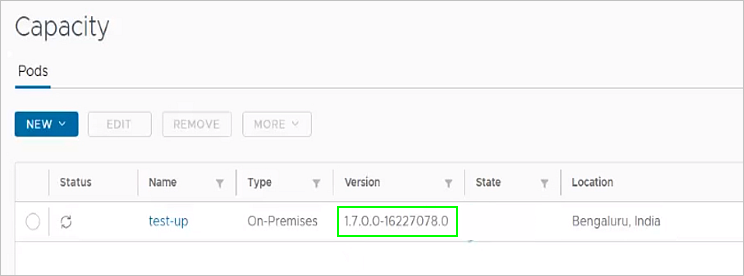
- 녹색 장치의 Horizon Cloud Connector 구성 포털에 로그인하고 Horizon Cloud Connector 구성 요소의 상태를 확인합니다.
- 을 선택하고 필요한 경우 포드 탭을 클릭합니다. 업데이트된 장치의 버전 번호는 목록에 있는 포드 이름 옆에 표시됩니다.
자동화된 업데이트를 방지하는 오류 조건
일반적인 오류 메시지의 예는 다음과 같습니다.
- Cloud Connector가 온라인 상태인지 확인하십시오.
- Cloud Connector가 고정 IP를 사용하여 배포되지 않았습니다.
- 업그레이드를 위해 vCenter에 연결할 수 없습니다. Cloud Connector 설정에서 vCenter 자격 증명을 다시 입력하십시오.
- 디스크 공간이 부족하여 업그레이드를 수행할 수 없습니다. 필요한 최소 디스크 공간은 50GB입니다.
자동화된 업데이트를 계속 스케줄링할 수 있도록 필요한 구성 변경을 수행하여 지정된 오류를 수정합니다.